věděli jste, že téměř polovina všech globálních webových stránkách provozu pochází z mobilních zařízení? Lidé nejen procházejí web na mobilu, ale také vytvářejí obsah pomocí mobilních aplikací z platforem, jako je WordPress, Facebook a další mediální weby.
v Průběhu let, WordPress mobile apps viděl výrazné zlepšení, které vám pomohou snadno publikovat obsah a spravovat své webové stránky pomocí mobilních zařízení. Aplikace WordPress je již k dispozici pro zařízení Android i iOS.
v tomto článku vám ukážeme, jak používat aplikaci WordPress na vašem iPhone, iPadu, Androidu a dalších mobilních zařízeních.
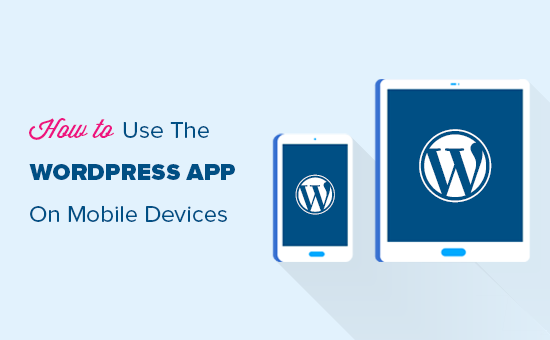
- Proč používat aplikaci WordPress na iPhone nebo iPad?
- co potřebujete k použití mobilní aplikace WordPress?
- Nastavení Webu pro WordPress Mobilní Aplikace
- nastavení aplikace WordPress v mobilním zařízení
- Editace Příspěvky do Blogu s WordPress Aplikace
- přechod na nový Editor bloků v aplikaci WordPress
- Nahrajte a spravujte mediální soubory pomocí aplikace WordPress
- Správa Komentáře na Cestách Pomocí Aplikace WordPress
- Provedení Správce Úloh pomocí Aplikace WordPress
- je možné spustit WordPress zcela z aplikace?
Proč používat aplikaci WordPress na iPhone nebo iPad?
aplikace WordPress vám umožňuje vytvářet obsah a spravovat vaše webové stránky odkudkoli na světě, zvláště když cestujete.
můžete zachytit a nahrát fotografie, nahrávat a nahrávat video, psát rychlé blogové příspěvky při jízdě vlakem nebo autobusem, procházce nebo setkání s přáteli. Svůj web WordPress si můžete vzít s sebou do kapsy.
ve výchozím nastavení je administrátorská oblast WordPress plně citlivá a funguje dobře v mobilních prohlížečích.
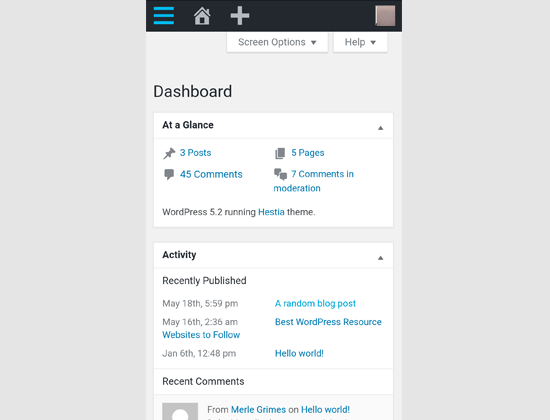
toto uživatelské rozhraní však není optimální pro mobilní použití.
na druhé straně je aplikace WordPress navržena tak, aby byla dotyková, optimalizovaná pro mobilní zařízení a snadno použitelná. Má intuitivní uživatelské rozhraní, díky kterému je používání aplikace WordPress potěšením.
psaní bez fyzické klávesnice bylo pro mnoho bloggerů problémem. Aplikace kombinuje nativní dotykovou klávesnici vašeho zařízení s formátovacími tlačítky WordPress, což usnadňuje a usnadňuje psaní příspěvků na dotykových zařízeních.
co potřebujete k použití mobilní aplikace WordPress?
na rozdíl od jiných mobilních aplikací musíte mít web WordPress nebo blog WordPress, než začnete používat aplikaci WordPress.
aplikace WordPress funguje jak pro populární free self-hosted WordPress.org platforma stejně jako WordPress.com služba hostování blogů.
podrobnosti naleznete v našem srovnání side-by-side WordPress.com vs WordPress.organizace.
Nastavení Webu pro WordPress Mobilní Aplikace
Budete potřebovat tyto dvě věci spojit své stránky do WordPress app:
- JetPack plugin na svých webových stránkách
- zdarma WordPress.com účet
Pojďme začít.
nejprve je třeba nainstalovat a aktivovat plugin JetPack na vašem webu. Další podrobnosti naleznete v našem průvodci krok za krokem, Jak nainstalovat plugin WordPress.
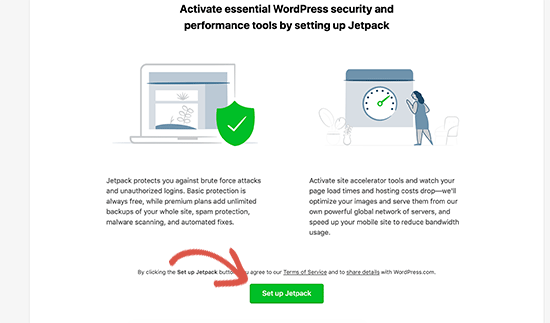
po aktivaci budete muset pokračovat kliknutím na tlačítko Nastavení.
Dále budete vyzváni k přihlášení pomocí WordPress.com účet. Pokud ji již máte, můžete pokračovat a přihlásit se. V opačném případě můžete pokračovat v registraci bezplatného účtu.
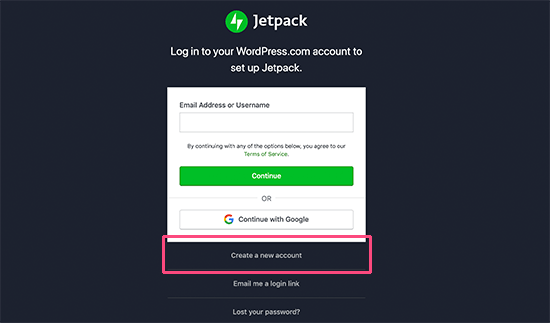
Během tohoto procesu self-hostil WordPress.org webové stránky budou napojeny na JetPack serverů prostřednictvím zdarma WordPress.com účet.
po dokončení jste nyní připraveni začít používat aplikaci WordPress na svém mobilním zařízení.
nastavení aplikace WordPress v mobilním zařízení
nejprve je třeba do zařízení nainstalovat aplikaci WordPress. Je k dispozici pro Android, iOS (iPhone a iPad), Windows, MacOS a Linux.
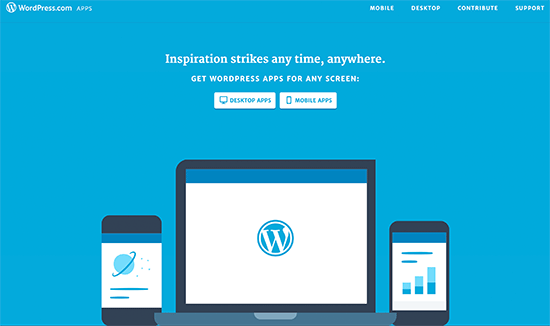
Dále musíte otevřít aplikaci a přihlásit se do svého WordPress.com účet.
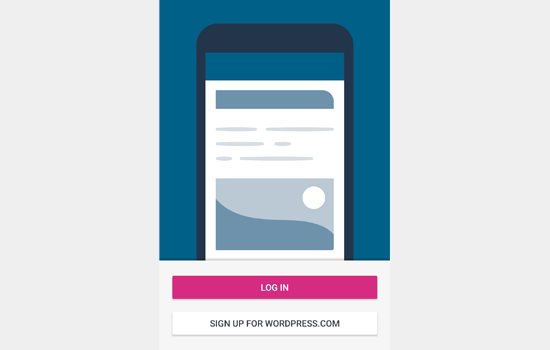
poté se aplikace připojí a načte informace o vašem webu.
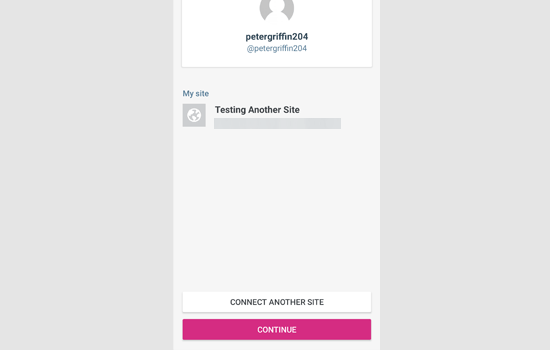
nyní můžete kliknout na tlačítko Pokračovat pro posun vpřed a zobrazení řídicího panelu aplikace. Zde budete spravovat svůj web WordPress pomocí mobilní aplikace.
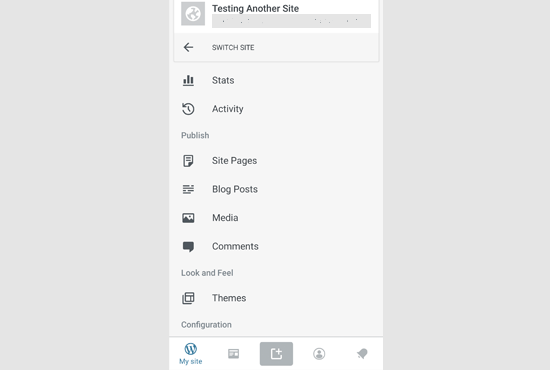
Editace Příspěvky do Blogu s WordPress Aplikace
WordPress aplikace přichází s intuitivním uživatelského rozhraní, aby bylo snadné pro vás vytvořit / upravit blog příspěvky a stránky na vašich webových stránkách.
všechny své příspěvky můžete zobrazit kliknutím na nabídku blogových příspěvků na panelu aplikace. Zobrazí se vám seznam vašich posledních blogových příspěvků.
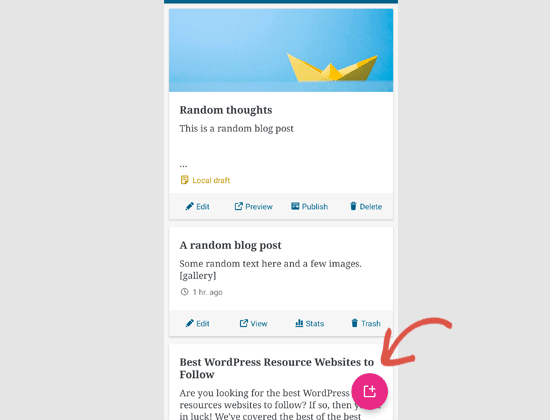
můžete upravit jakýkoli blogový příspěvek nebo klepnutím na tlačítko Přidat nový vytvořit nový blogový příspěvek.
tím se spustí editor obsahu aplikace WordPress. Odtud můžete napsat nový příspěvek pomocí nativní klávesnice telefonu, která bude mít dole panel nástrojů pro formátování.
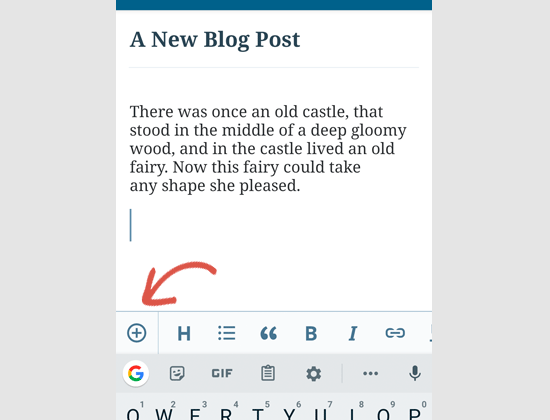
kliknutím na tlačítko „Přidat“ přidáte obrázky do svého blogu. Aplikace vám umožní nahrávat obrázky z vašeho zařízení, pomocí fotoaparátu telefonu nebo z knihovny médií WordPress.
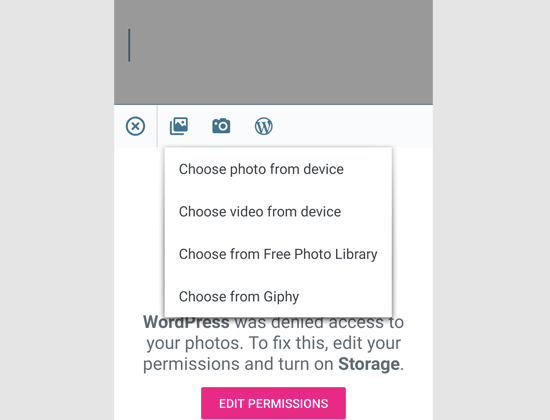
Aplikace také umožňuje změnit další možnosti příspěvku. Pro přístup k těmto možnostem klepněte na nabídku se třemi tečkami v pravém horním rohu obrazovky úprav a poté vyberte možnost „Nastavení příspěvku“.
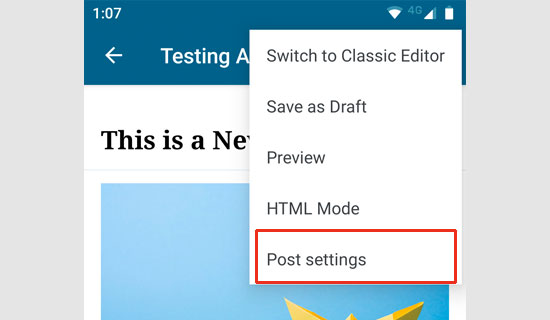
tím se zobrazí nabídka nastavení příspěvku. Odtud můžete přidat kategorii a značky, vybraný obrázek, změnit stav příspěvku a další možnosti.
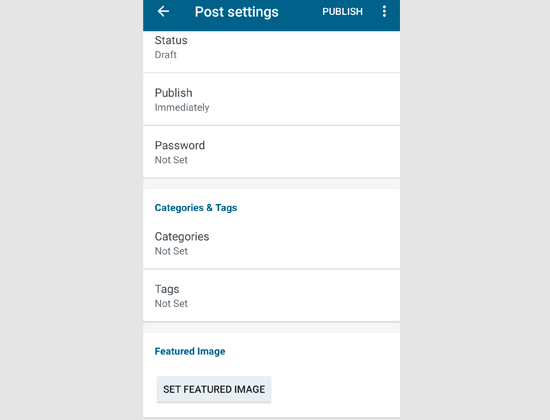
aplikace WordPress je dodávána s vestavěnou funkcí automatického ukládání, která ukládá vaše příspěvky místně do vašeho zařízení. Po dokončení úpravy příspěvku na blogu jednoduše klikněte na tlačítko publikovat nebo aktualizovat v pravém horním rohu.
aplikace nyní nahraje příspěvek na váš web. Můžete navštívit své webové stránky v prohlížeči vidět v akci.
přechod na nový Editor bloků v aplikaci WordPress
aplikace také obsahuje nový editor bloků WordPress, ale ve výchozím nastavení není zapnutý. Chcete-li použít nový editor s aplikací, musíte klepnout na ikonu svého profilu dole a poté vybrat Nastavení Aplikace.
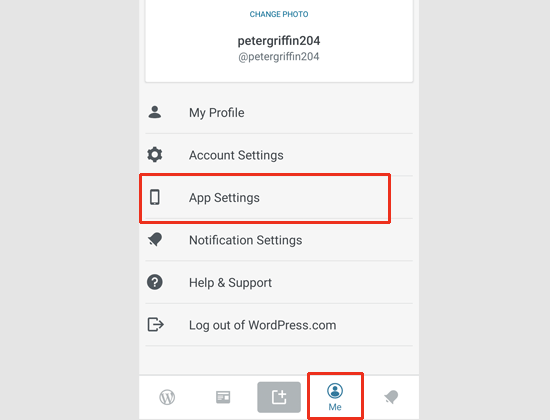
tím se zobrazí nabídka nastavení aplikace, kde můžete zapnout editor bloků.
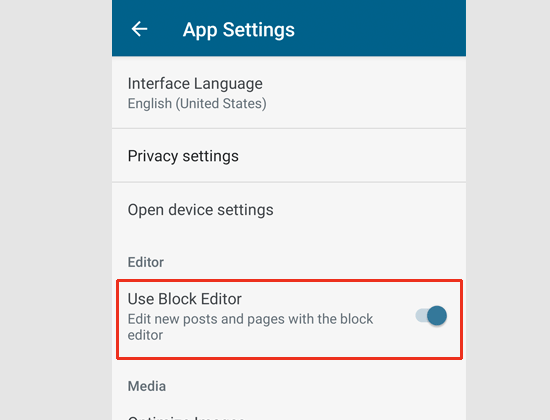
nyní můžete vytvářet příspěvky WordPress v aplikaci pomocí stejného editoru bloků, který používáte na ploše. Počet bloků dostupných v aplikaci je však v současné době velmi omezený.
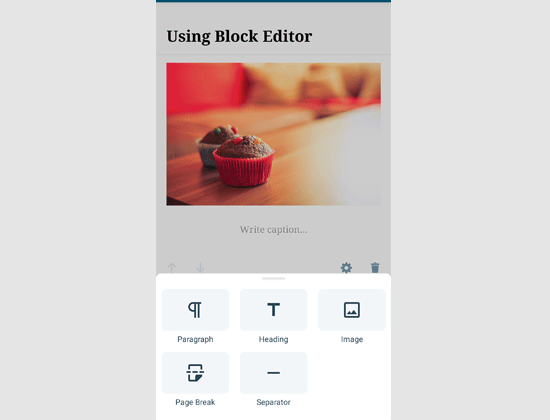
Nahrajte a spravujte mediální soubory pomocí aplikace WordPress
aplikace WordPress vám umožňuje snadno spravovat a nahrávat fotografie / videa z telefonu.
můžete nahrávat média při psaní příspěvků, nebo můžete přímo spustit knihovnu médií z řídicího panelu aplikace.
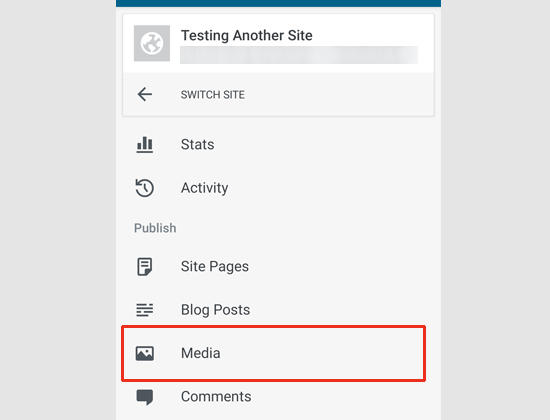
tím se spustí Knihovna médií WordPress a budete moci vidět všechny mediální soubory ve vaší knihovně. Pomocí tlačítka Přidat můžete upravovat mediální soubory, mazat je a dokonce nahrávat nové fotografie a videa z telefonu.
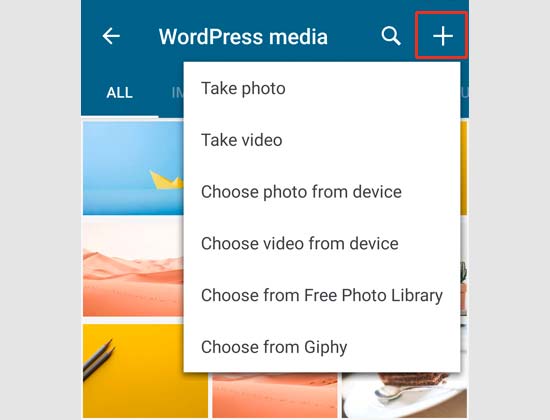
Správa Komentáře na Cestách Pomocí Aplikace WordPress
Komentáře pomoci zvýšit zapojení uživatelů a budovat komunitu kolem vašeho WordPress blog. Aplikace WordPress usnadňuje moderování komentářů na cestách.
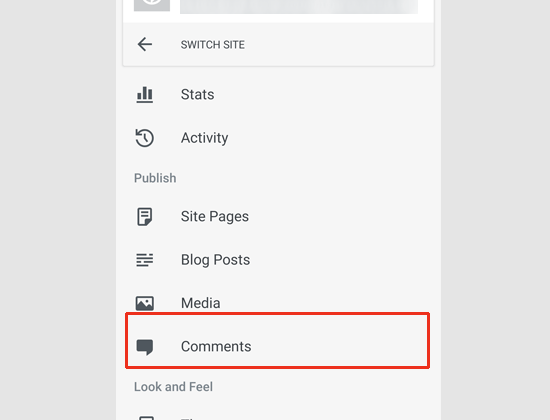
všechny komentáře na svém webu si můžete prohlédnout na kartě Komentáře z řídicího panelu aplikace. Uvidíte Komentáře čekající na moderování a schválené Komentáře.
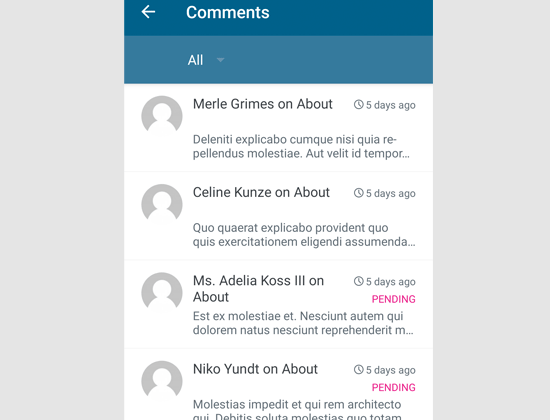
kliknutím na libovolný komentář zobrazíte další možnosti. To vám umožní upravit komentář, schválit nebo nesouhlasit, označit jej jako spam nebo přidat odpověď.

Provedení Správce Úloh pomocí Aplikace WordPress
WordPress aplikace je dodáván s omezenou možností spravovat administrativní úkoly na váš WordPress stránky pomocí aplikace. Podívejme se na tyto možnosti a na to, co s nimi můžete dělat.
nejprve vám aplikace WordPress umožňuje upravit některá nastavení webu na kartě „Nastavení“.
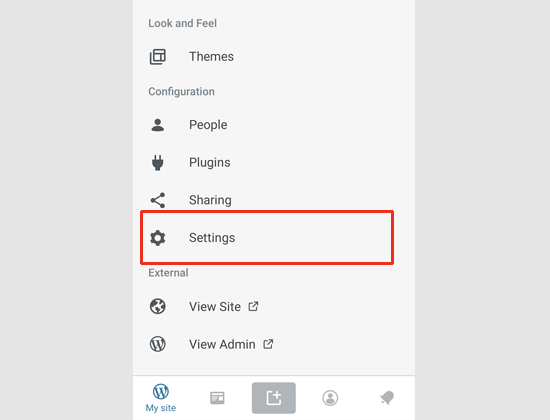
tato nastavení jsou podobná nastavení, která vidíte v administrátorské oblasti WordPress. Můžete změnit název webu, slogan, výchozí kategorii, Časové pásmo a další možnosti.
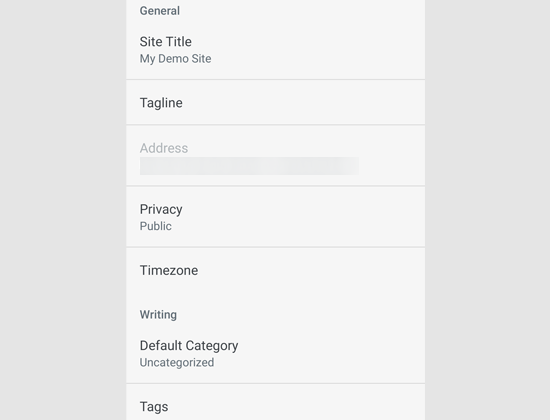
neuvidíte však stránky nastavení vytvořené pluginy WordPress.
když už mluvíme o pluginech, aplikace WordPress vám umožňuje spravovat a dokonce instalovat pluginy z WordPress.adresář pluginů org.
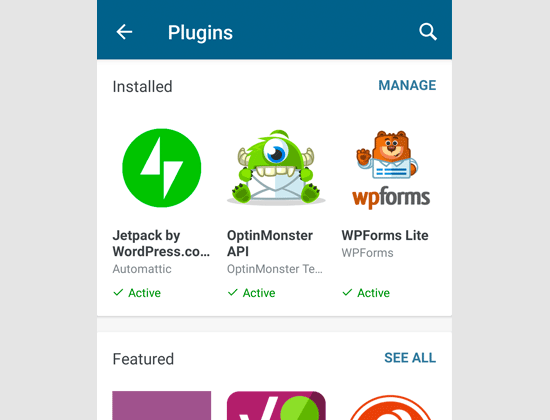
Nicméně, nemůžete použít některý z pluginů, uvnitř aplikace, nebo přístup k jejich nastavení. Tato funkce je užitečná zejména v případě, že potřebujete aktivovat nebo deaktivovat plugin mimo počítač.
totéž platí pro WordPress témata. Tato aplikace umožňuje přepínat mezi nainstalovanými motivy na vašem webu WordPress, ale z aplikace nemůžete nainstalovat nová témata ani je přizpůsobit.
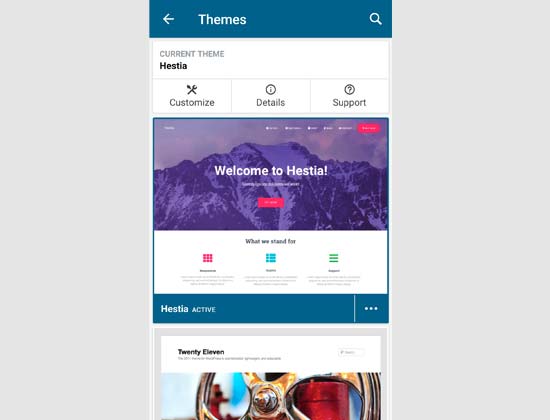
je možné spustit WordPress zcela z aplikace?
č. V současné době není možné efektivně spouštět web WordPress pouze pomocí aplikace WordPress.
například pomocí aplikace nemůžete spravovat pluginy. Pluginy jsou nezbytnou součástí webu WordPress a potřebujete je k rozšíření funkčnosti vašeho webu.
také nemůžete přistupovat k vlastním typům příspěvků, možnostem SEO, používat obrázky obálek, používat bloky vytvořené pluginy a další.
proč a kdy používat aplikaci WordPress?
zatímco aplikace WordPress nestačí k efektivnímu spuštění celého webu, dělá vynikající práci a poskytuje vám snadno použitelné rozhraní pro psaní obsahu, nahrávání fotografií a správu komentářů mimo počítač.
lze jej také použít při cestování do míst s nízkou konektivitou. Některé funkce aplikace můžete použít offline, což vám umožní ukládat obsah jako místní koncepty.
může být použit jako doprovodná aplikace pro vytváření obsahu na cestách a správu rutinních úkolů, jako je moderování komentářů.
doufáme, že vám tento článek pomohl naučit se používat aplikaci WordPress na mobilních zařízeních. Možná budete chtít vidět náš seznam nejlepších mobilních aplikací pro správu vašeho webu WordPress.
pokud se vám tento článek líbil, přihlaste se k odběru našeho kanálu YouTube pro video tutoriály WordPress. Najdete nás také na Twitteru a Facebook.